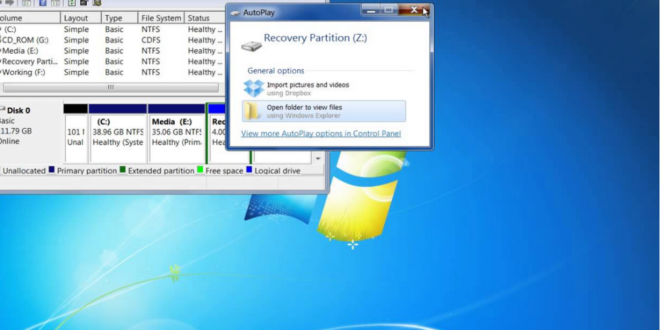Kamu pernah nggak, sih, mengalami momen di mana tiba-tiba laptop atau PC Windows 7 kamu nge-hang, nggak bisa diakses, atau malah crash? Wah, pasti panik banget, ya! Nah, untuk menghindari hal-hal semacam itu, ada satu cara yang bisa kamu lakukan untuk menyelamatkan perangkatmu, yaitu dengan membuat recovery disk di Windows 7.
Mungkin kamu bertanya-tanya, “Emang recovery disk itu apaan, sih?” Singkatnya, recovery disk adalah sebuah media (bisa berupa CD, DVD, atau USB) yang bisa kamu gunakan untuk memperbaiki sistem Windows 7 yang bermasalah atau bahkan untuk menginstal ulang sistem. Dalam artikel ini, kita akan kupas tuntas cara membuat recovery disk di Windows 7 dengan langkah-langkah yang simpel dan mudah dipahami. Yuk, langsung kita mulai!
Apa Itu Recovery Disk?
Sebelum kita masuk ke tutorialnya, ada baiknya kamu tahu dulu apa itu recovery disk dan kenapa penting untuk membuatnya.
Recovery disk adalah media penyimpanan yang berisi tools untuk memperbaiki Windows saat terjadi masalah. Biasanya, recovery disk digunakan untuk memulihkan sistem operasi Windows yang bermasalah atau rusak. Windows 7 sendiri memiliki fitur bawaan untuk membuat recovery disk ini.
Kenapa kamu perlu punya recovery disk? Nah, saat Windows kamu mengalami masalah serius seperti gagal booting, crash tiba-tiba, atau terserang virus, recovery disk bisa jadi penyelamat. Dengan recovery disk ini, kamu bisa melakukan repair tanpa perlu instal ulang seluruh sistem yang memakan waktu dan tentunya menguras data penting.
Langkah-Langkah Cara Membuat Recovery Disk di Windows 7
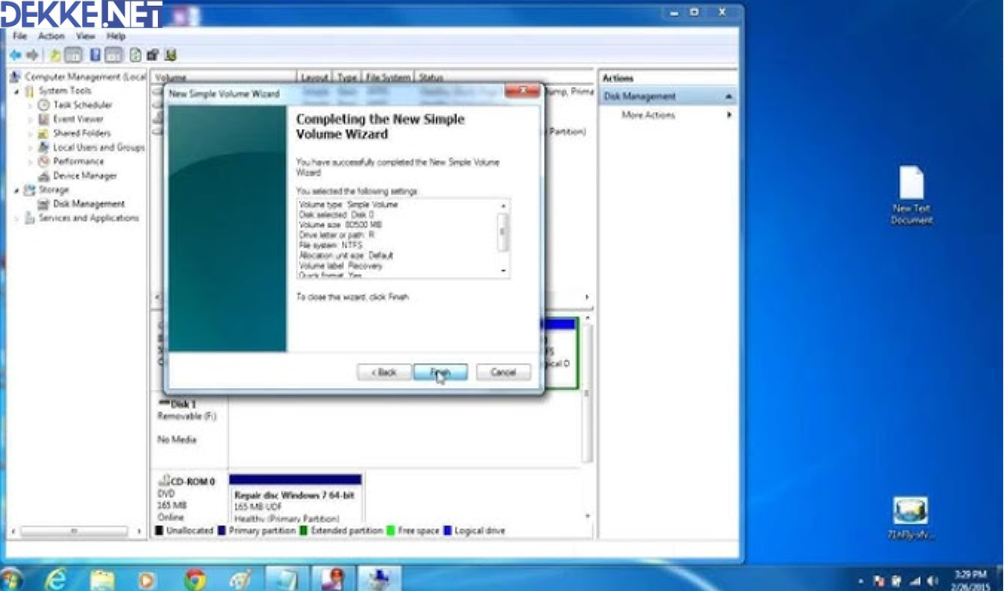
Oke, sekarang kita masuk ke langkah-langkah praktis tentang cara membuat recovery disk di Windows 7. Ikuti tutorial berikut dengan cermat, ya!
1. Siapkan Peralatan yang Dibutuhkan
Sebelum mulai, kamu butuh beberapa alat yang diperlukan untuk membuat recovery disk ini. Pastikan semuanya sudah siap, biar prosesnya bisa berjalan lancar:
- DVD kosong atau USB drive dengan kapasitas minimal 4GB.
- PC atau laptop yang menjalankan Windows 7.
- Koneksi internet (opsional, untuk update tools).
Setelah semua siap, yuk kita lanjut ke langkah berikutnya.
2. Buka Control Panel
Langkah pertama yang perlu kamu lakukan adalah membuka Control Panel. Caranya mudah, cukup klik tombol Start, lalu pilih Control Panel dari menu.
3. Pilih “Backup and Restore”
Di dalam Control Panel, kamu akan melihat banyak opsi. Untuk membuat recovery disk, cari dan klik pada bagian Backup and Restore. Fitur ini adalah salah satu fitur bawaan di Windows 7 yang berfungsi untuk membackup dan memulihkan data, termasuk membuat recovery disk.
4. Klik “Create a System Repair Disc”
Setelah masuk ke menu Backup and Restore, kamu akan melihat opsi di sebelah kiri yang bertuliskan Create a system repair disc. Nah, klik saja opsi tersebut, dan kamu akan dibawa ke jendela baru untuk memulai proses pembuatan recovery disk.
5. Pilih Drive untuk Recovery Disk
Sekarang, kamu akan diminta memilih drive tempat recovery disk akan dibuat. Masukkan DVD kosong atau USB drive ke PC atau laptop kamu, lalu pilih drive yang sesuai. Jika kamu menggunakan USB, pastikan drive-nya sudah di-format dengan benar untuk menghindari error.
6. Klik “Create Disc” dan Tunggu Hingga Selesai
Setelah memilih drive, klik Create Disc dan Windows akan mulai membuat recovery disk untukmu. Proses ini mungkin memakan waktu beberapa menit, tergantung pada kecepatan perangkat yang kamu gunakan.
7. Simpan Recovery Disk di Tempat Aman
Setelah proses selesai, recovery disk kamu sudah siap! Pastikan kamu menyimpan recovery disk ini di tempat yang aman, dan catat di mana kamu meletakkannya, ya. Disk ini akan sangat berguna ketika Windows 7 kamu mengalami masalah.
Cara Menggunakan Recovery Disk di Windows 7
Sudah berhasil membuat recovery disk? Mantap! Sekarang, apa gunanya recovery disk kalau kita nggak tahu cara menggunakannya, kan? Jadi, mari kita pelajari bagaimana cara menggunakan recovery disk di Windows 7 saat ada masalah dengan sistem kamu.
1. Booting dari Recovery Disk
Ketika Windows 7 kamu mengalami masalah serius dan tidak bisa booting dengan normal, kamu bisa menggunakan recovery disk yang sudah kamu buat. Langkah pertama adalah memasukkan recovery disk ke DVD drive atau USB port dan restart PC atau laptop kamu.
2. Masuk ke BIOS dan Atur Boot Order
Agar perangkat bisa booting dari recovery disk, kamu perlu mengubah urutan boot di BIOS. Caranya, saat perangkat mulai menyala, tekan tombol Del atau F2 (tombol ini bisa berbeda-beda tergantung merek komputer). Di dalam menu BIOS, ubah boot order agar perangkat lebih dulu membaca dari DVD atau USB.
3. Jalankan Repair Tools
Setelah booting dari recovery disk berhasil, Windows 7 akan menampilkan beberapa opsi. Kamu bisa memilih Startup Repair untuk memperbaiki masalah booting atau System Restore untuk mengembalikan sistem ke kondisi sebelumnya.
Kamu juga bisa menggunakan opsi Command Prompt jika kamu lebih paham tentang perintah-perintah khusus untuk memperbaiki sistem. Setelah selesai memperbaiki, restart perangkat kamu dan cek apakah masalahnya sudah teratasi.
Baca Juga: Begini 9 Cara Salin Tautan di TikTok, Simpel dan Sederhana!
Sekarang kamu sudah tahu cara membuat recovery disk di Windows 7 dengan langkah-langkah yang praktis dan mudah diikuti. Recovery disk ini penting banget buat jaga-jaga kalau ada masalah serius dengan sistem Windows kamu. Selain itu, kamu juga jadi lebih siap menghadapi situasi darurat tanpa harus panik kehilangan data.
Jadi, tunggu apa lagi? Yuk, segera buat recovery disk di PC atau laptop kamu sekarang juga, dan simpan baik-baik untuk berjaga-jaga! Jika ada pertanyaan lebih lanjut, jangan ragu buat nanya di kolom komentar, ya. Semoga bermanfaat!
 Berita Teknologi Terupdate dan Terkini Update informasi terbaru tentang teknologi
Berita Teknologi Terupdate dan Terkini Update informasi terbaru tentang teknologi